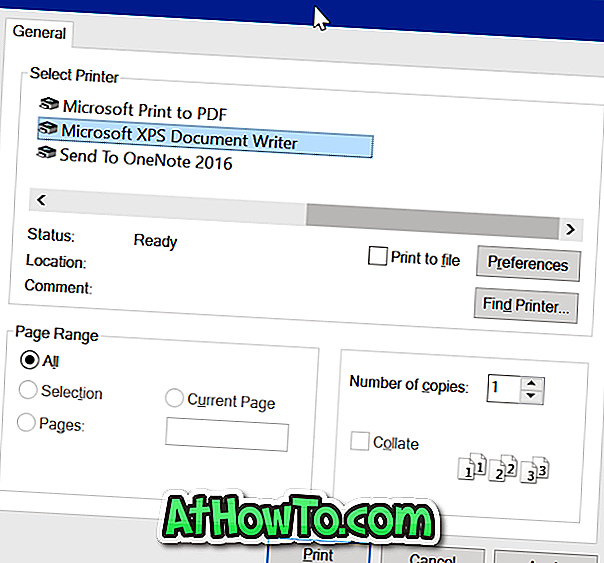Primul lucru pe care îl veți descoperi după trecerea la Windows 8 desktop este lipsa meniului Start. Acum, că meniul Start a fost înlocuit cu ecranul de pornire, s-ar putea să te întrebi unde sunt oprite, repornire, hibernare și opțiuni de somn în Windows 8.

În Windows 8, în mod prestabilit, opțiunile de oprire, repornire, somn și hibernare nu sunt incluse în zona ecranului Start. Trebuie să urmați una dintre următoarele metode pentru a accesa opțiunile de oprire din Windows 8.
Metoda 1:
Pasul 1: Deplasați cursorul mouse-ului în colțul din dreapta sus sau în colțul din dreapta-jos al ecranului pentru a afișa bara Charms.
Pasul 2: Faceți clic pe Setări farmec pentru a vedea Setări.

Pasul 3: Faceți clic pe sau apăsați pe Power (Alimentare) și apoi faceți clic pe sau atingeți opțiunea Shut Down (Oprire), Hibernate (Hibernare), Sleep (Oprire)
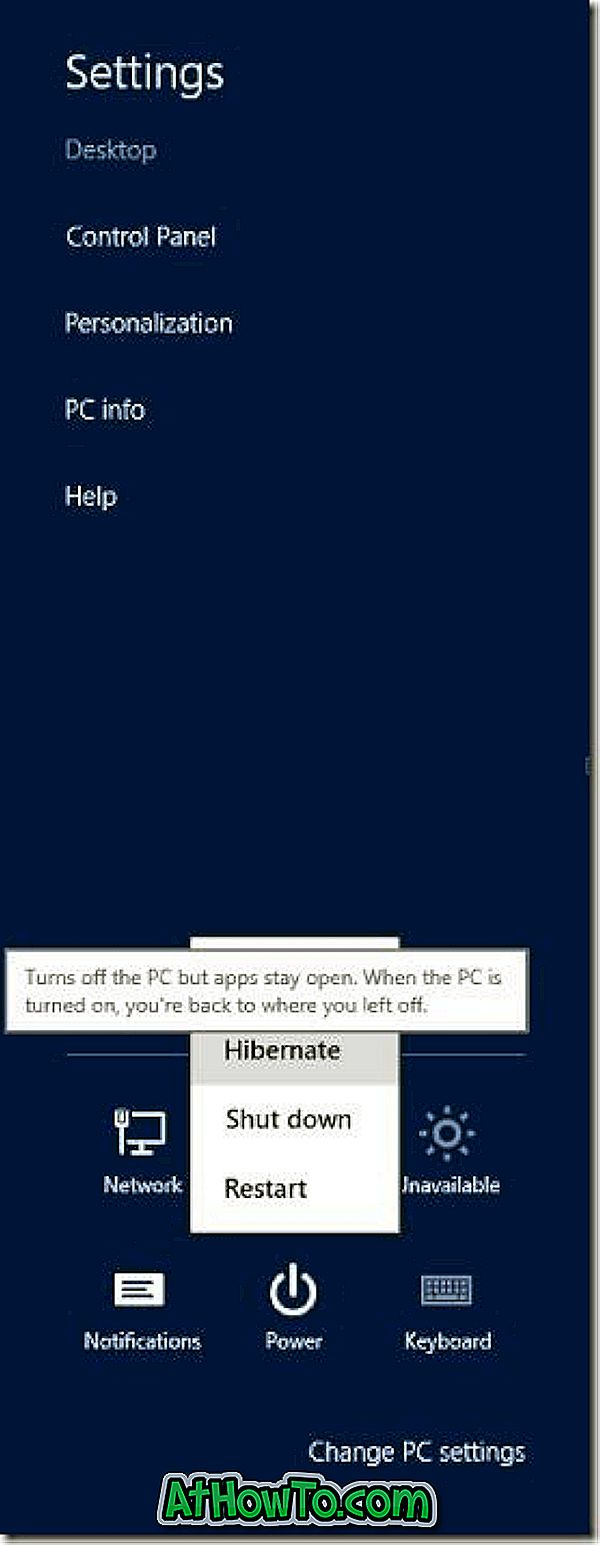
Metoda 2:
Pasul 1: Apăsați simultan tastele Ctrl + Alt + Del pentru a deschide ecranul Ctrl + Alt + Del.
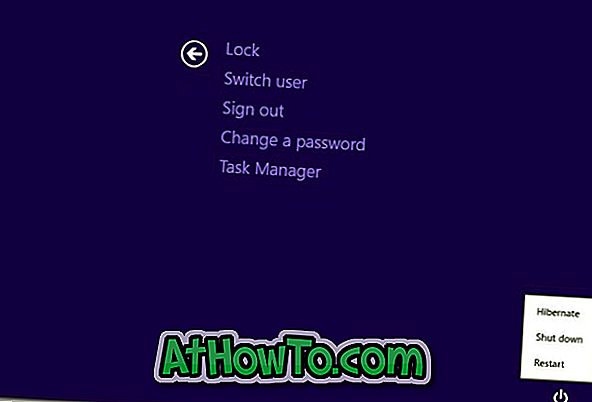
Pasul 2: Faceți clic sau atingeți butonul de alimentare situat în colțul din dreapta jos al ecranului, apoi faceți clic pe sau atingeți opțiunea Oprire, Repornire, Hibernare sau Sleep.
Metoda 3:
Pasul 1: Apăsați tasta rapidă Windows + I pentru a deschide Setări.
Pasul 2: Faceți clic pe sau apăsați Power (Alimentare) și apoi faceți clic pe sau apăsați opțiunea Shut down (Oprire), Hibernate (Hibernare), Sleep (Oprire) sau Restart
Metoda 4:
Pasul 1: Comutați pe spațiul de lucru și faceți un clic dreapta sau faceți clic stânga pe spațiul gol al barei de activități.
Pasul 2: Apăsați tastele Alt + F4 pentru a vedea vechiul dialog de închidere Windows . Selectați Închidere, Repornire, Hibernare sau Somn în meniul derulant și apăsați tasta Enter.
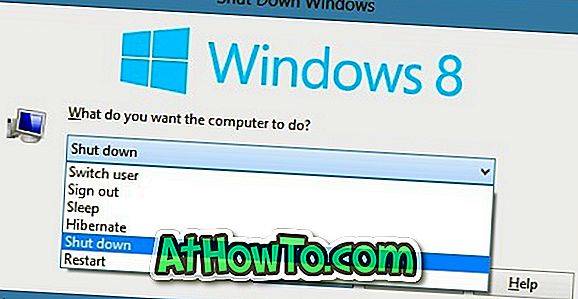
Dacă sunteți în căutarea unei modalități de a accesa rapid toate opțiunile de închidere, vă sugerăm să adăugați dale de închidere, repornire și hibernare în ecranul de pornire Windows 8.